Comment réparer iPhone qui ne se met pas à jour
La mise à jour introduit non seulement de nouvelles fonctionnalités et fonctions étonnantes de temps en temps, mais également des corrections de bogues importantes pour que votre iPhone continue de fonctionner normalement. Mais il y a toujours un groupe d'utilisateurs qui signalent que leur iPhone ne se met pas à jour et qu'ils doivent consacrer beaucoup de temps et d'énergie pour trouver la solution.
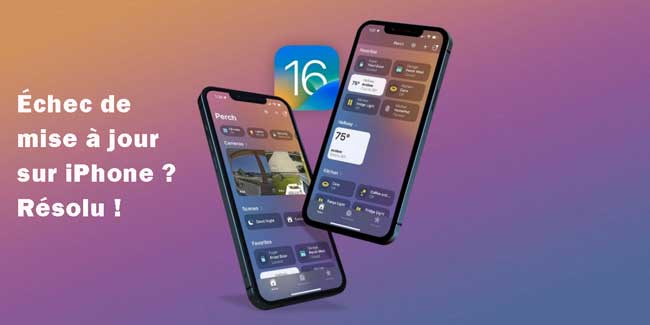
Si vous êtes l’un d’entre eux, alors félicitations ! Cet article vous fournira des réponses non seulement à « pourquoi mon iPhone ne se met-il pas à jour » ; mais aussi « que faire si mon iPhone ne se met pas à jour ». Toutefois, s’il s’agit uniquement d’une application qui refuse de se mettre à jour.
1. Libérer le suffisamment d’espace de votre iPhone
Pour mettre à jour l'iPhone, vous devez disposer de suffisamment d'espace pour télécharger le package de mise à jour, ce qui signifie qu'un stockage limité entraînera naturellement l'échec de la mise à jour. Cela est plus susceptible d'arriver à l'iPhone avec un stockage relativement petit, par exemple 32 Go.
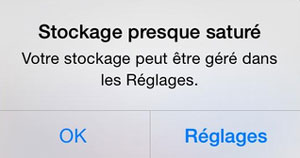
2. Mettre à jour l'iPhone avec iTunes sur l'ordinateur
Normalement, nous mettrions simplement à jour iOS dans les paramètres du téléphone. Mais il existe un autre moyen de mise à jour relativement peu pratique mais efficace - utiliser iTunes. Bien que connu comme une plateforme pour écouter de la musique et regarder des films, iTunes est un outil très utile qui peut aider les utilisateurs d'iPhone à mettre à jour et à restaurer leurs appareils.
Étape 1. Lancez la dernière version d'iTunes sur l'ordinateur.
Étape 2. Connectez votre iPhone au PC / Mac à l'aide d'un câble USB.
Étape 3. Ouvrez le menu Résumé, puis choisissez Rechercher les mise à jour.
Étape 4.Appuyez sur le bouton de téléchargement, puis sur le bouton de mise à jour.
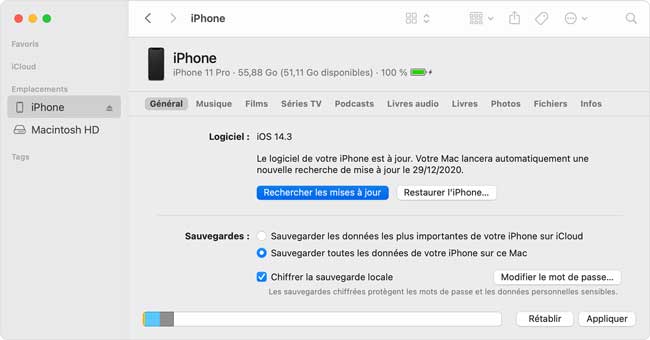
3. Vérifier la connexion Internet lors de la mis à jour
Si votre iPhone peut démarrer le processus de mise à jour normalement, mais que la mise à jour ne peut tout simplement pas se terminer et se bloque sur l'interface de mise à jour, la connexion Internet peut être trop lente ou instable, ce qui entraverait considérablement la mise à jour.
1) N'éteignez pas votre Wi-Fi et ne quittez pas la couverture du réseau Wi-Fi pendant que la mise à jour est en cours.
2) Si vous utilisez un autre appareil partageant le même réseau Wi-Fi, évitez de faire quoi que ce soit qui utilise beaucoup Internet, comme regarder une vidéo 1080P, qui occupera la connexion Internet.
3) Assurez-vous qu'il vous reste suffisamment d'autonomie avant de lancer la mise à jour ou branchez votre téléphone pour le recharger pendant la mise à jour.
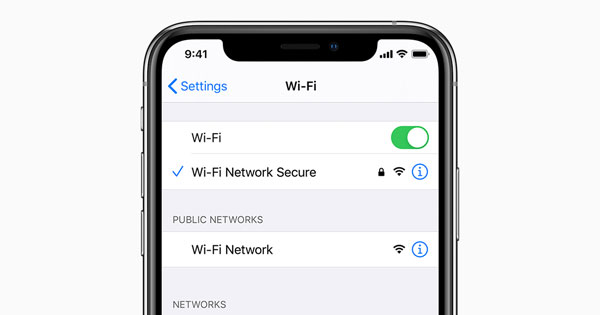
4. Mettre à jour iPhone sans iTunes facilement
En plus de faire une mise à jour logicielle sur votre iPhone en utilisant iTunes, il existe également d'autre méthode qui vous permet de le faire sans iTunes ni mot de passe.
Nous vous recommandons TunesKit iOS System Recovery, un outil puissant de réparation iOS qui peut réparer plus de 150 problèmes, y compris l'iPhone ne sera pas mis à jour. La caractéristique la plus importante de ce logiciel est qu'il peut restaurer votre iPhone sans perte de données. Le reste des principales fonctionnalités de TunesKit iOS System Recovery est répertorié ci-dessous.
Caractéristiques de TunesKit iOS System Recovery
- Résoudre plus de 150 problèmes iOS, y compris l'iPhone ne sera pas mis à jour
- 3 étapes faciles pour terminer l'ensemble de l'opération
- Entrer / sortir du mode de récupération en un clic
- Aucune perte de données en mode standard
- Mettre à jour / rétrograder iOS facilement
Guide de l'utilisateur de TunesKit iOS System Recovery
Étape 1Connectez iPhone au PC / Mac
Connectez votre iPhone à l'ordinateur. Après avoir été détecté par le logiciel, appuyez sur le bouton Mettre à jour iOS.

Étape 2Choisissez l'option Mettre à jour
Dans l'interface suivante, choisissez Mettre à jour, puis cliquez sur le bouton Suivant.
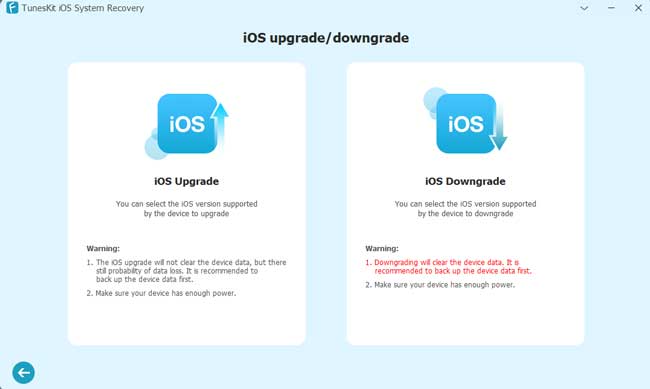
Étape 3Téléchargez le progiciel et commencez le processus de mise à jour
Dans la fenêtre suivante, choisissez la dernière version iOS et cliquez sur Télécharger pour télécharger le progiciel. Après cela, cliquez sur le bouton Mettre à jour.
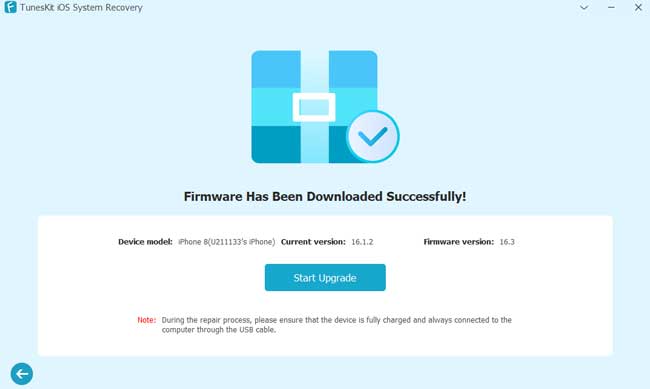
5. Contacter l'assistance Apple pour réparer iPhone qui ne sera pas mis à jour
Vous trouvez que votre iPhone ne se restaure pas ou ne se met pas à jour ? Cela est probablement dû à des problèmes matériels ou à des problèmes iOS extrêmes, qui ne peuvent être résolus que par l'assistance Apple. En fait, les logiciels malveillants doivent être réparés dès que possible, car ils peuvent causer des problèmes encore plus graves. Rendez-vous au centre d'assistance Apple à proximité et les techniciens professionnels vous fourniront la meilleure solution ultime.
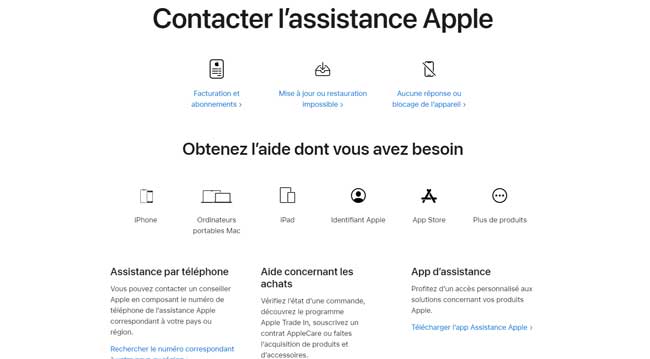
Conclusion
Il existe de diverses causes pour lesquelles l'iPhone ne se met pas à jour. Bien que les causes ne soient pas répertoriées complètement, les solutions fournies dans cet article devraient être efficaces. Quoi qu'il en soit, nous espérons sincèrement que votre iPhone pourra se mettre à jour normalement et vous permettre de découvrir le véritable charme de l'iPhone.
- Votre iPhone ne se connecte pas à Internet ? Vérifiez ces solutions
- Applications ont disparu sur iPhone mais sont toujours installées ou désinstallées ? Résolu !
- iPhone ne s’allume pas ? Essayez ces solutions !
- Résolu ! Comment réparer l’iPhone X ne s’allume pas
- Les utilisateurs trouvent de nouveaux problèmes avec la dernière version iOS 16.1
- [Guide de dépannage] Correction de l'écran noir de l'iPad
